怎么通过命令去给项目传递动态参数:npm run build -- test (注意空格)
第一步:package.json
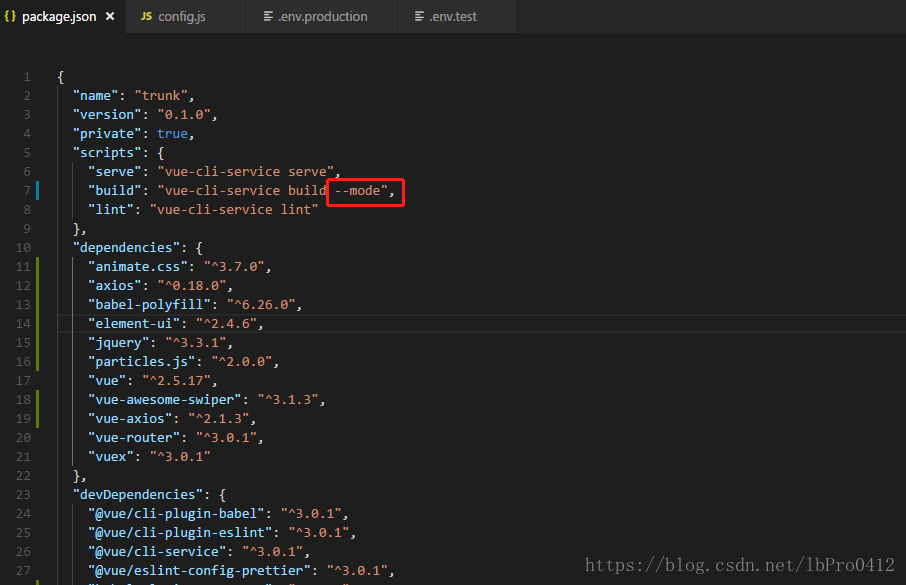
第二步:
1、NODE_ENV : 根据命令展示 (npm run build -- test)
2、VUE_APP_CURRENTMODE: 文件里面写死的 注意:这个是要新建文件的
如图所示:
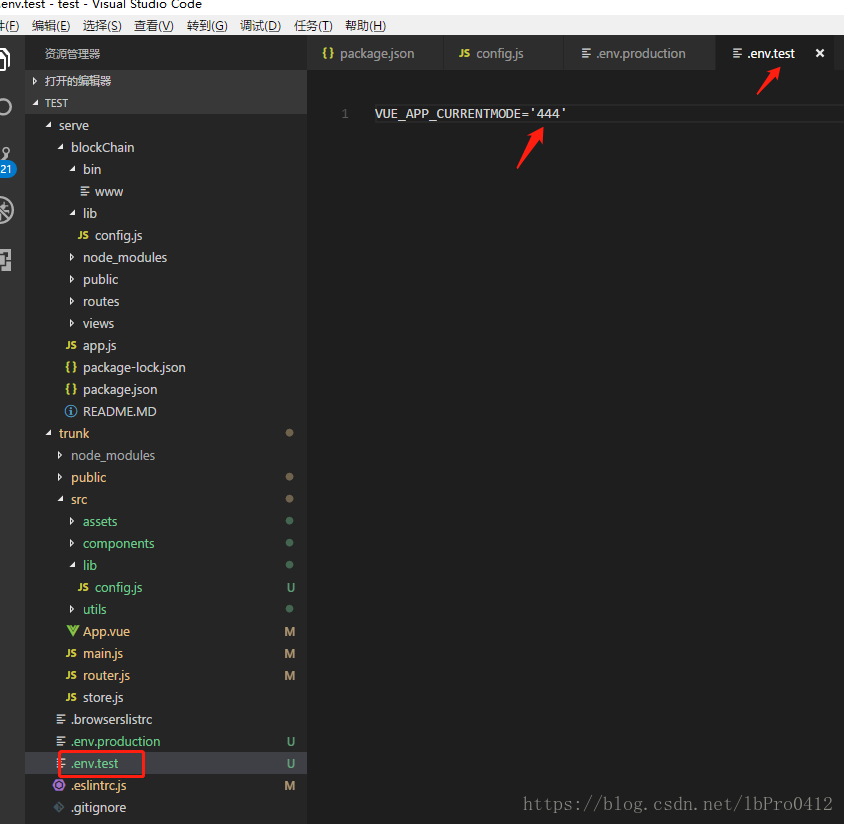
第三步:
直接打印:
console.log(process)展示为:无数据
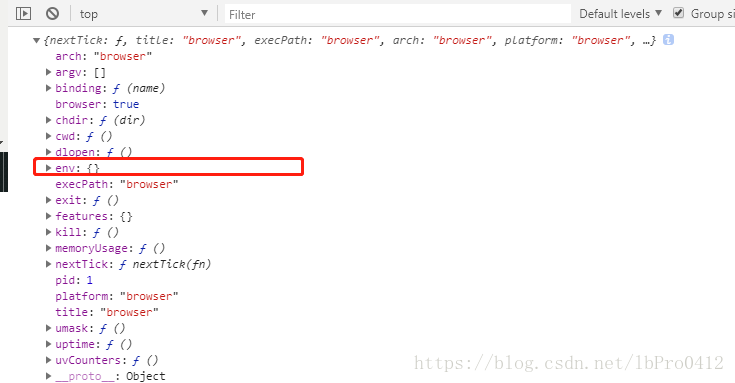
怎么通过命令去给项目传递动态参数:npm run build -- test (注意空格)
第一步:package.json
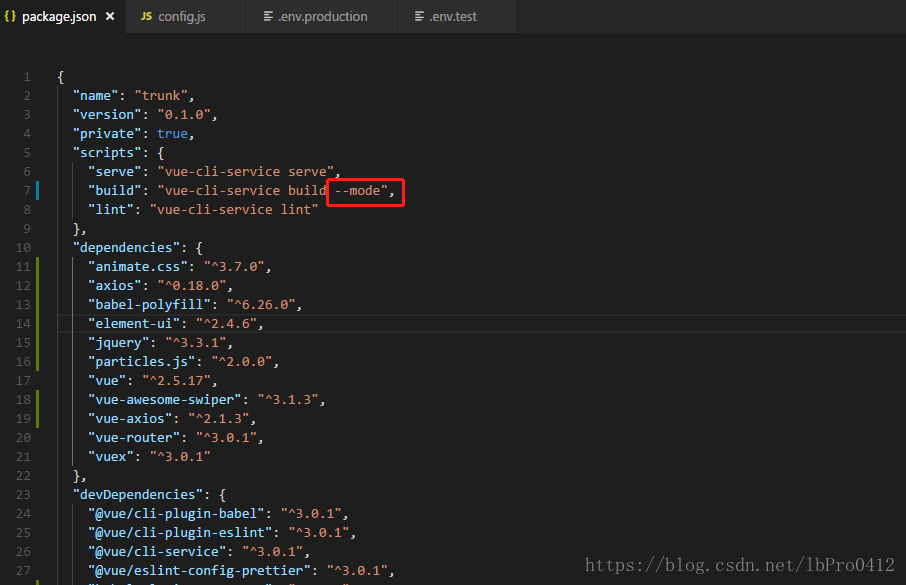
第二步:
1、NODE_ENV : 根据命令展示 (npm run build -- test)
2、VUE_APP_CURRENTMODE: 文件里面写死的 注意:这个是要新建文件的
如图所示:
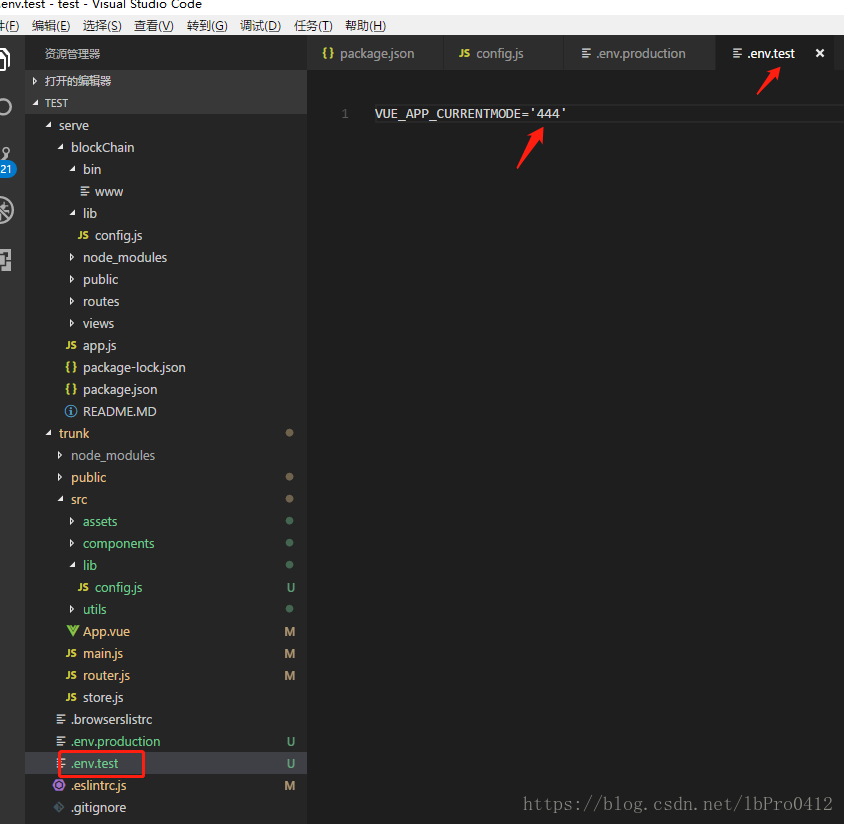
第三步:
直接打印:
console.log(process)展示为:无数据
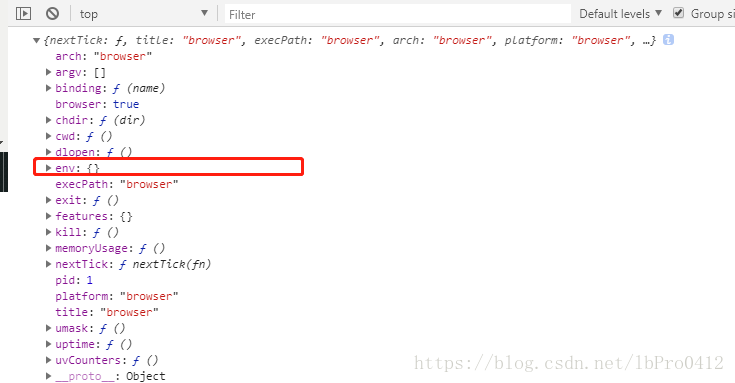

 被折叠的 条评论
为什么被折叠?
被折叠的 条评论
为什么被折叠?


